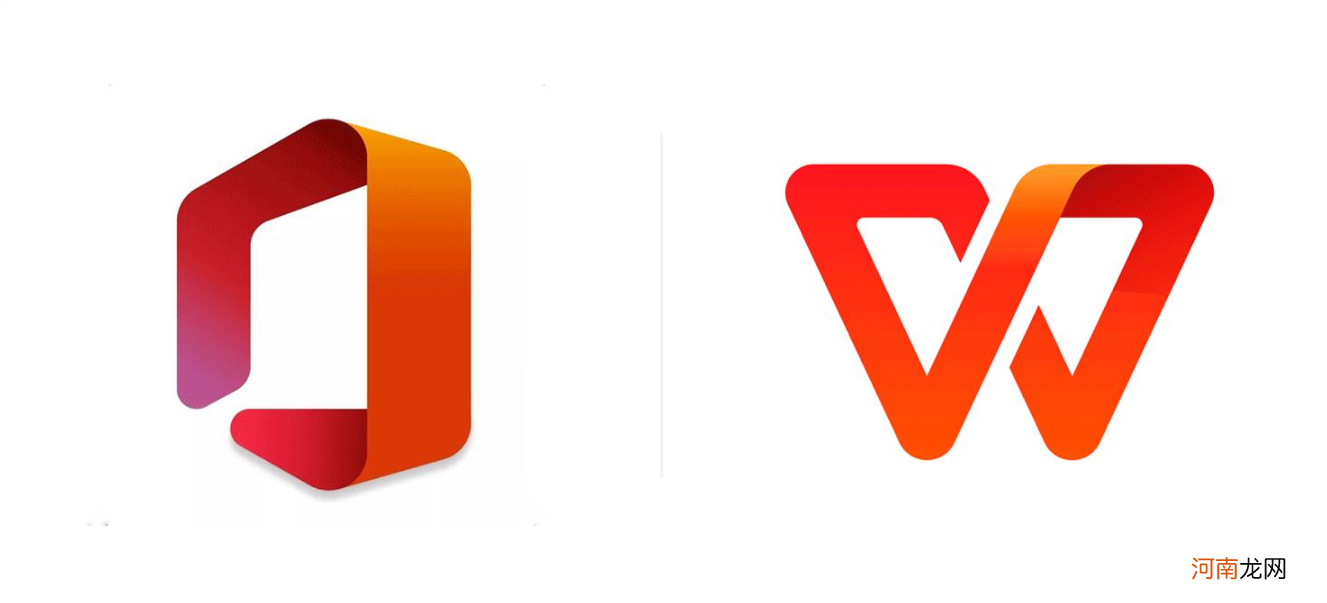
文章插图
昨天和大家聊了聊WPS一些大致的功能亮点,我们来看看具体的表格,相对于MS的Excel有哪些值得称赞的地方?
1、开始 - 合并居中
先看WPS中间的功能键:
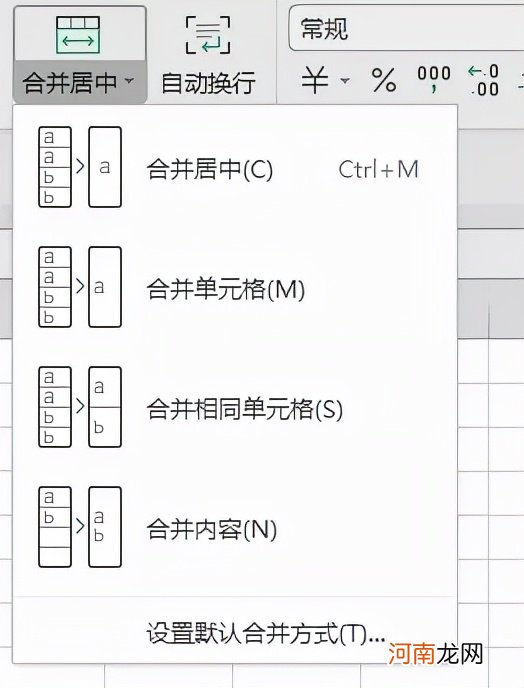
文章插图
熟悉Excel当你看这张照片时,你应该知道不同之处 。它可以直接合并具有相同内容的单元格,也可以直接将不同单元格中的所有内容合并到单元格中 。
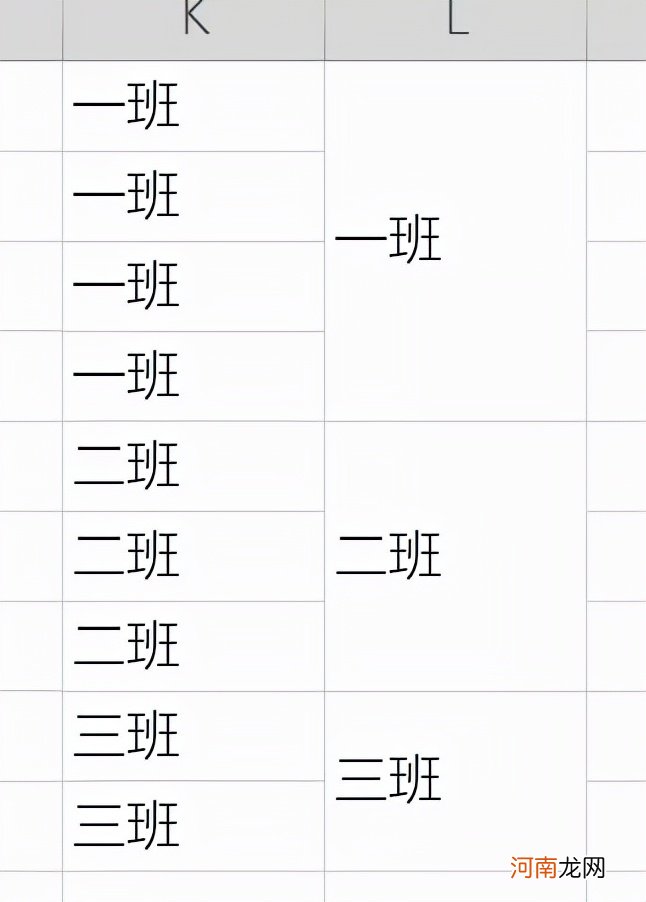
文章插图
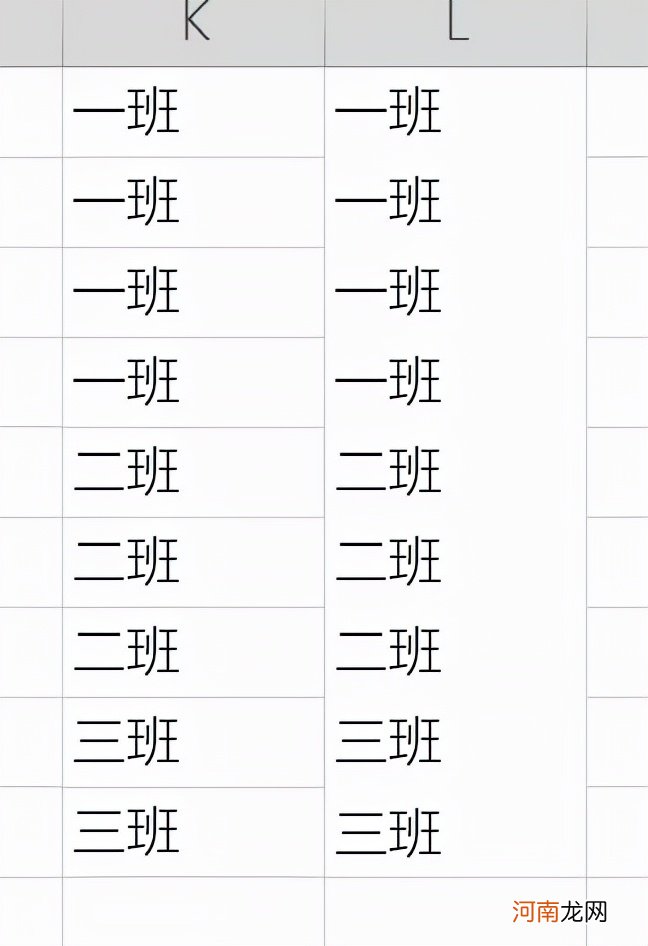
文章插图
2、身份证问题
我们在Excel输入此银行卡号或身份证时,如果不提前设置或输入,则前面没有单引号 。完成后,这种长数字格式将自动成为科学计数法 。WPS不用担心这个问题,它会自动转换给你,比如:
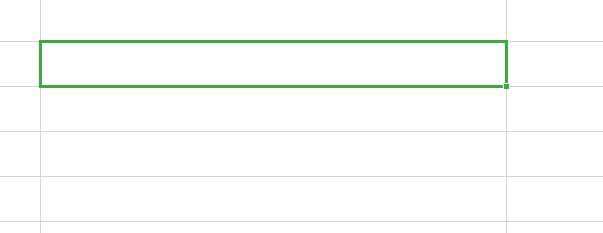
文章插图
3、0输入开头的编号
有时我们喜欢这样输入编号,001,002,Excel输入时直接去除前0,在WPS输入时,点击提示完成转换 。
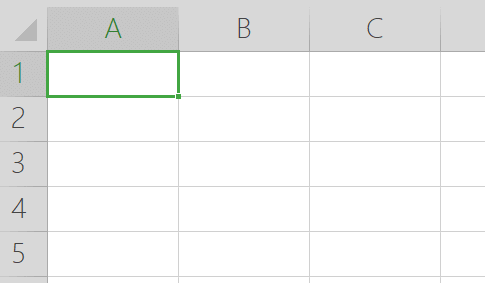
文章插图
4、合并拆分表格
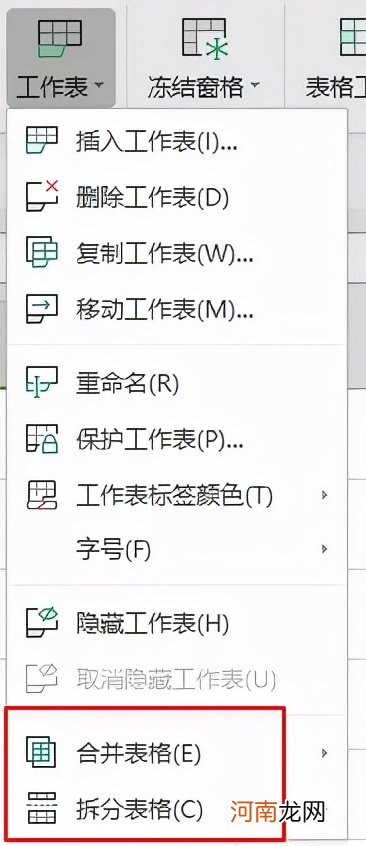
文章插图
说明这两个功能在专业版中随意使用,但在WPS个人版本似乎是会员可以使用的功能 。Excel我们必须将工作簿下的多个工作表合并,或将工作簿中的多个工作表分成多个单个工作簿,必须使用宏或插件来实现,这里根本不需要 。(下一期详细说明的具体游戏玩法)
5、将目录添加到所有工作表中
很难区分工作簿下的太多工作表,所以跳转这些表格是一个相当人性化的功能 。在互联网上找到的是,您可以直接在工作表标签上右键生成目录,但我不知道为什么我没有看到它,但您可以在自定义功能区找到此功能 。
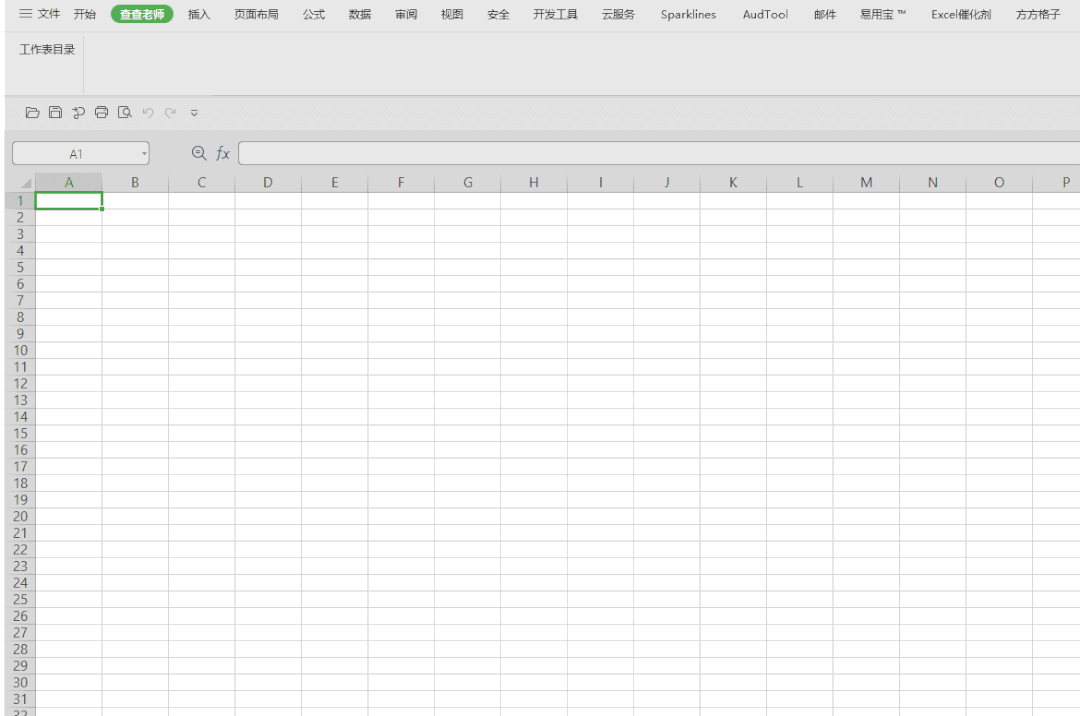
文章插图
6、特殊单元格数格式
这一特殊分类中的选项较多,选择单位万元时可继续细分哦 。
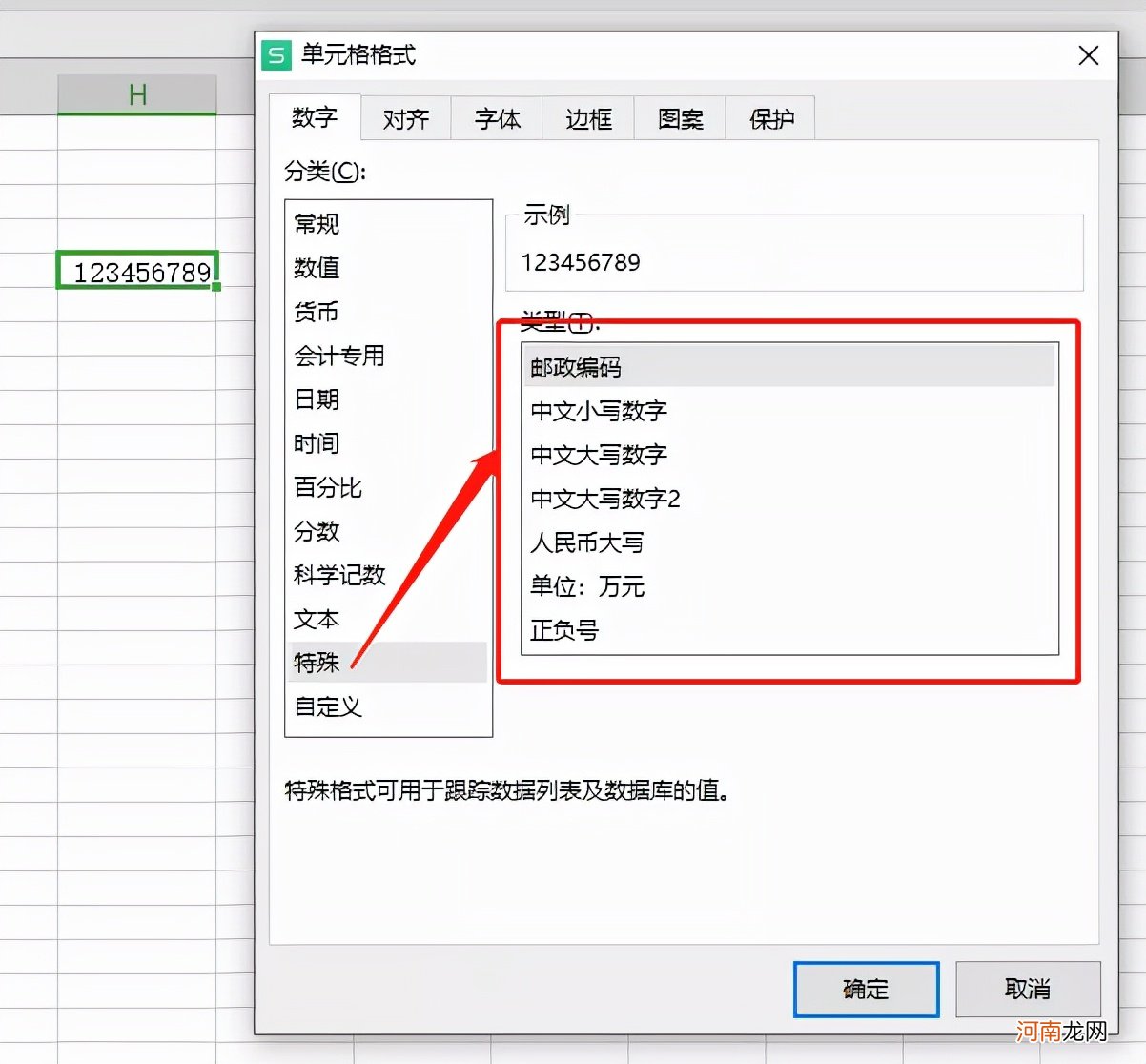
文章插图
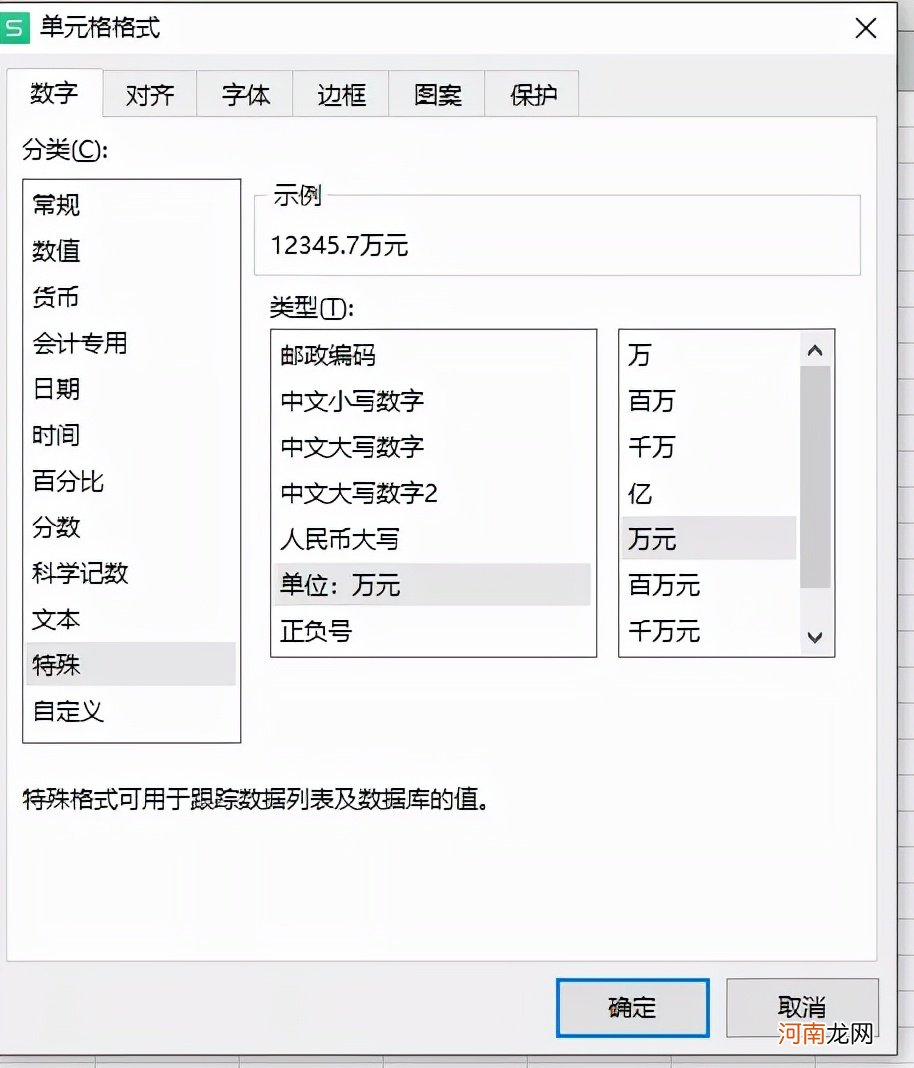
文章插图
7、筛选不同
当我们点击标题名上的鼠标右键时,弹出信息会发现比Excel多了几个选项,比如有时候要统计列中的内容,以前可能需要使用数据透视表 。WPS来说,这一步可以省略了,直接选择弹出菜单中的:筛选_表格统计信息 - 整列详细信息将有一个新的工作表来呈现结果,如:
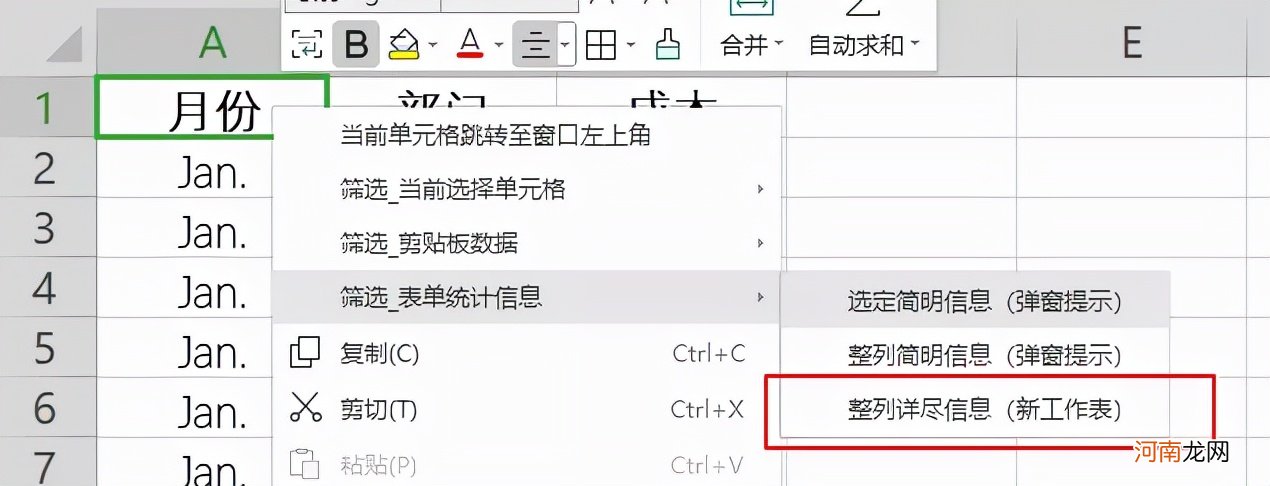
文章插图
结果是:
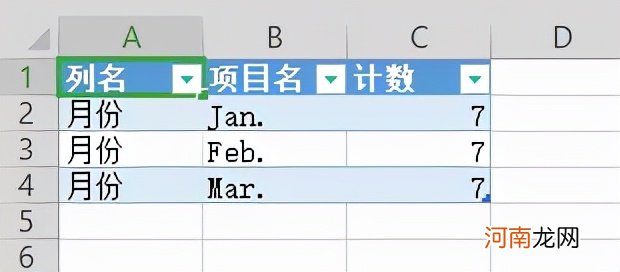
文章插图
8、函数提示方便易懂
MS毕竟是外国人开发的,所以它的函数提示都是英文的,对于一些小伙伴来说比较晦涩,但是WPS它是中文的,很容易理解,比如:
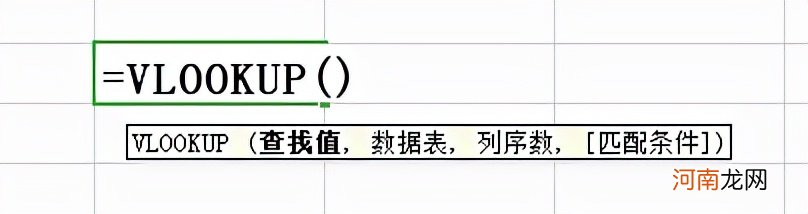
文章插图
此外,对于人力资源合作伙伴来说,他们应该从身份证信息中提取员工的出生日期和性别,而不必忽视身份证是15还是18 。它直接提供了这个常,太人性化了 。
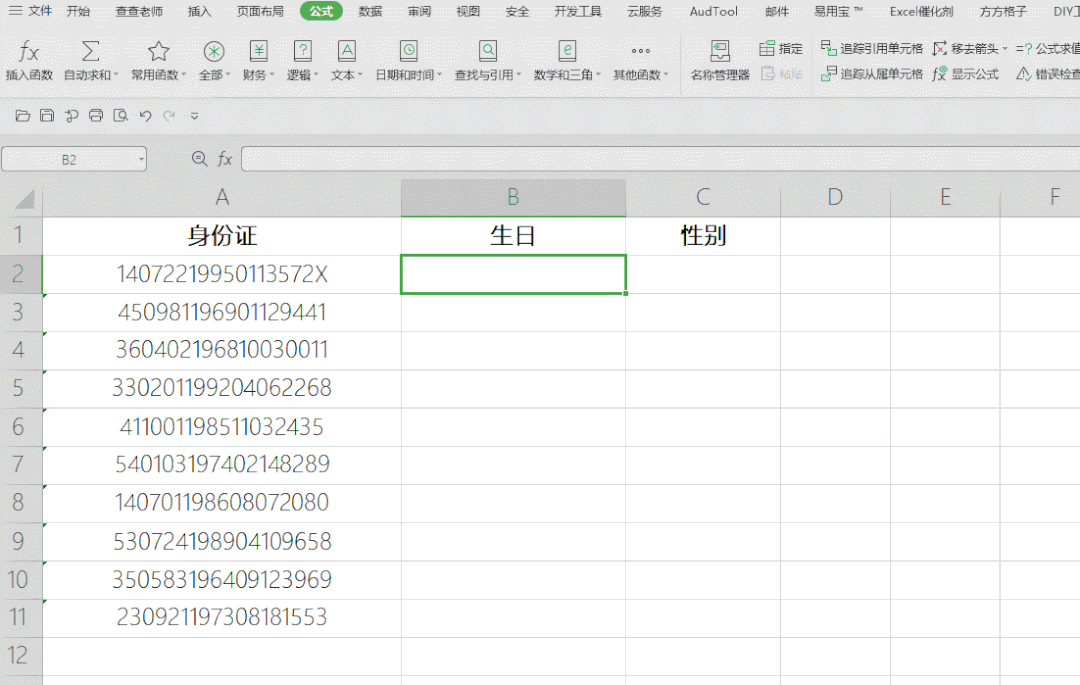
文章插图
顺便说一句,你也可以通过这个公式学习它是怎么写的 。太棒了!
9、拒绝输入重复项
在输入信息时,有时过多的数据会导致重复项的输入MS在这里,我们需要通过数据验证设置重复项,并使用公式WPS这个功能已经直接能 。
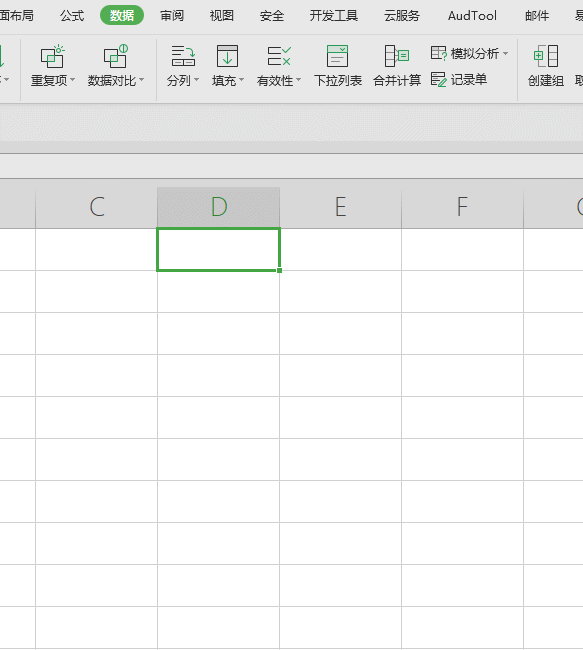
文章插图
这里需要注意的是,如果提示后再次按下,Enter按钮,系统仍将被迫输入 。
10、数据比对
菜单内容如下:
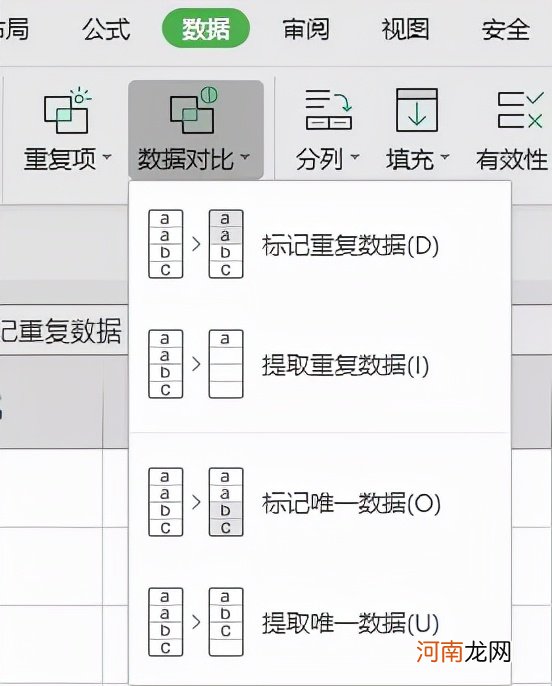
文章插图
至于这部分内容,我以后会以视频教程的形式呈现 。你可以自己试试,这也非常方便和容易使用 。它还具有多种功能,如下所示:
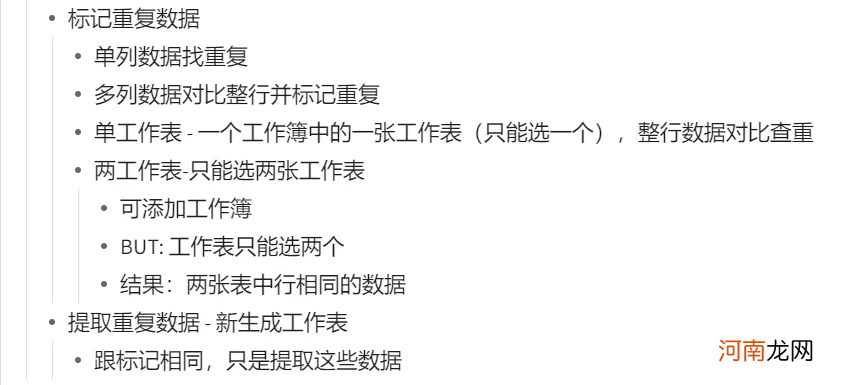
文章插图
11、一键锁定单元格
锁定单元格的功能通常用于保护工作表不被篡改或隐藏公式MS在这里,我们需要设置单元格式来操作WPS还提供了一个非常高效的按钮 。
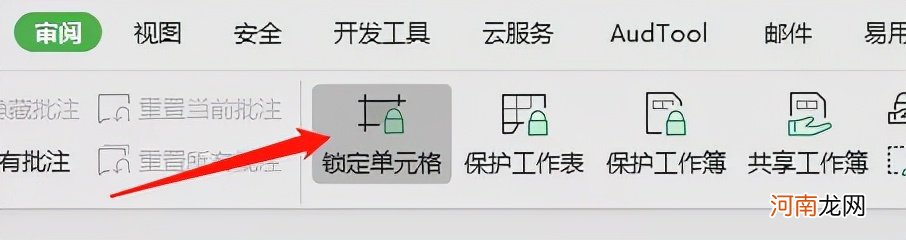
文章插图
12、视图菜单
最经典的是聚光灯效果,MS没有这个功能,在生产和财务中查阅大量数据非常有用 。你可以准备好看到哪一行和哪一列的数据,而不是令人眼花缭乱 。
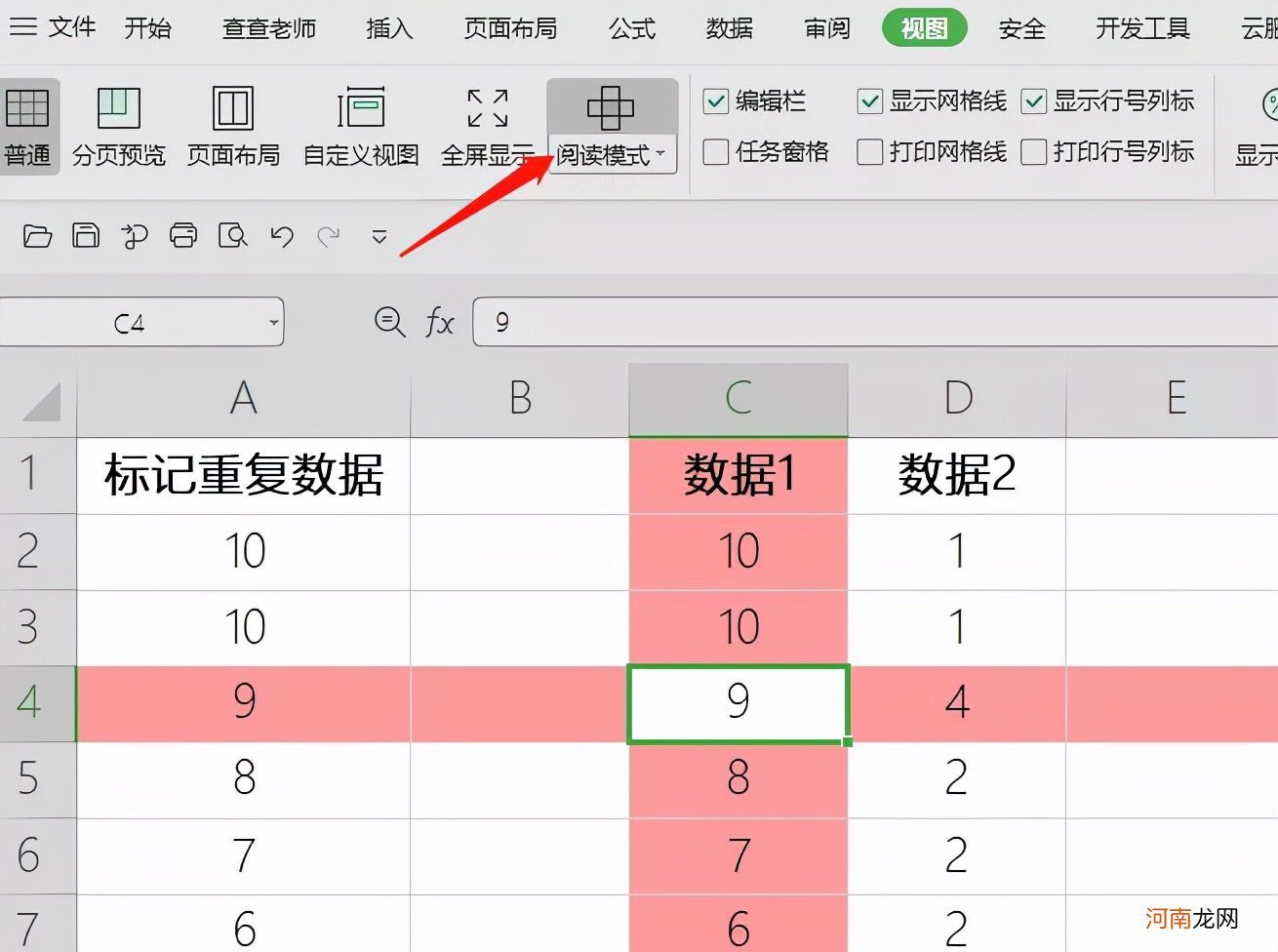
文章插图
【WPS表格中的这些快捷操作 Wps表格快捷键】聚光灯的颜色可以根据自己的喜好进行调整 。
13、护眼模式
长时间看白屏有时会觉得刺眼,所谓苹果绿就是我们所说的保护色,这里也可以一键设置,一键恢复 。
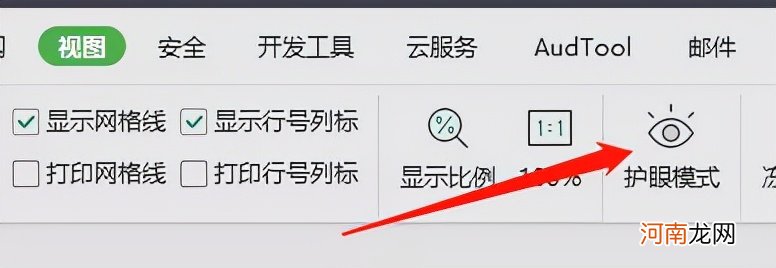
文章插图
点击最右下角:
此时你的wps单元格是这样的:
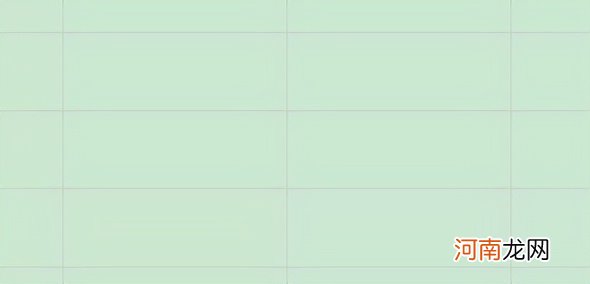
文章插图
就先这么多吧,更多功能自己可以在实践过程中再去体验和挖掘,其他详细操作我再进行视频录制 。
下次见 。
- 甲醛在装饰装修材料中的作用
- 牛奶和牛乳的区别 纯牛乳和生牛乳的区别
- 红烧中翅怎么烧 烧翅中的家常做法窍门
- 卧室去除甲醛的方法是什么 如何将卧室中的甲醛去除掉
- 谁是电视圈中的爱马仕?那必须是美兹这个德国品牌!
- 高中学的东西到现在了对生活起到作用了吗 高中的东西在现实生活中有用吗
- 同为绿茶中的顶流,洞庭碧螺春、西湖龙井原来有这么多相似之处
- 关注@七云优品国货中的A马仕,袋SHU品牌专场,从未见过的超给力让利
- 螺蛳粉的臭和粑粑中的臭是同一种臭 螺蛳粉的臭和屎的臭
- 心目中的十大古装男神 有气质的古装男神
